Jak założyć konto i zarejestrować się w OKX
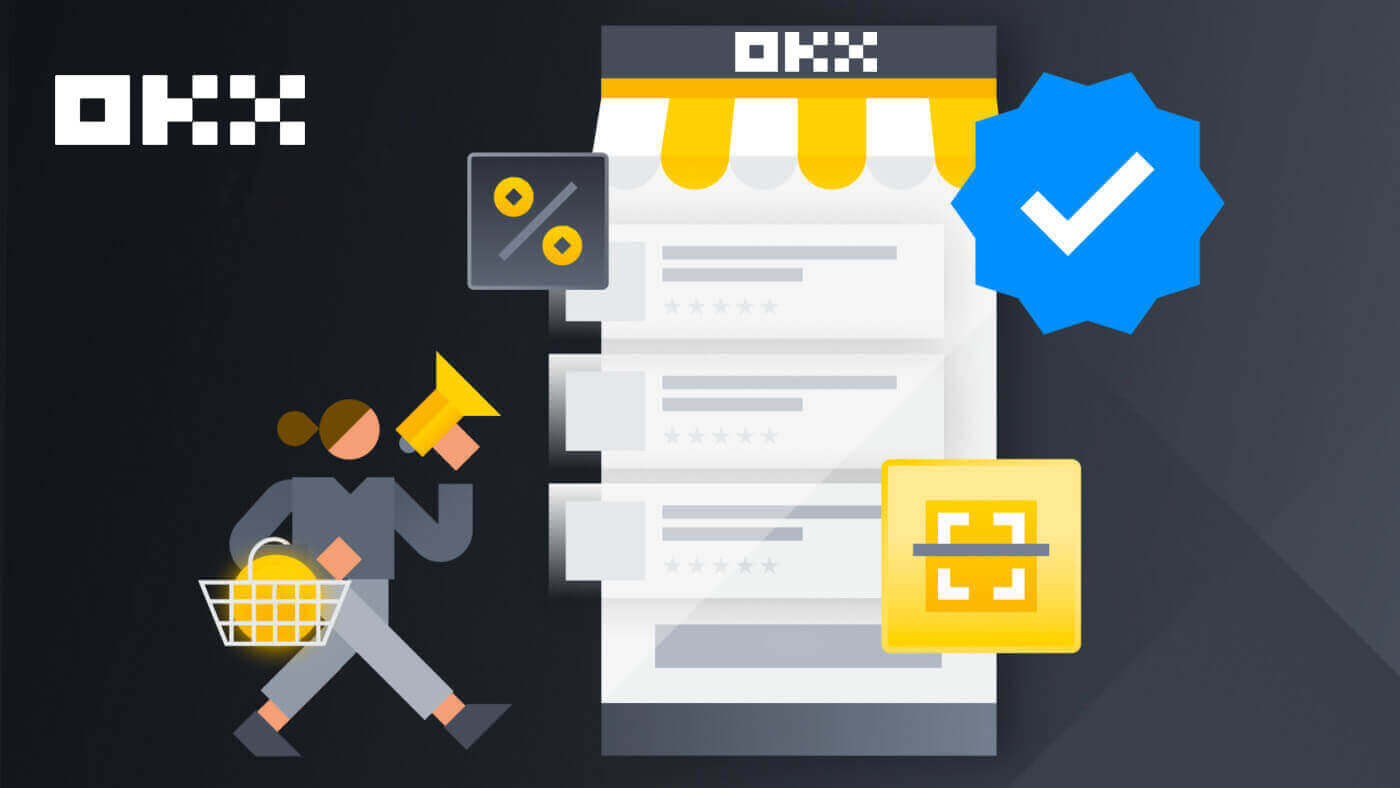
- Język
-
English
-
العربيّة
-
简体中文
-
हिन्दी
-
Indonesia
-
Melayu
-
فارسی
-
اردو
-
বাংলা
-
ไทย
-
Tiếng Việt
-
Русский
-
한국어
-
日本語
-
Español
-
Português
-
Italiano
-
Français
-
Deutsch
-
Türkçe
-
Nederlands
-
Norsk bokmål
-
Svenska
-
Tamil
-
Filipino
-
Română
-
Slovenčina
-
Zulu
-
Slovenščina
-
latviešu valoda
-
Čeština
-
Kinyarwanda
-
Українська
-
Български
-
Dansk
-
Kiswahili
Jak założyć konto na OKX za pomocą poczty elektronicznej
1. Przejdź do OKX i kliknij [ Zarejestruj się ] w prawym górnym rogu. 
2. Rejestracji OKX możesz dokonać za pośrednictwem sieci społecznościowej (Google, Apple, Telegram, Wallet) lub ręcznie wprowadzić dane wymagane do rejestracji.  3. Wpisz swój adres e-mail i kliknij [Zarejestruj się]. Kod zostanie wysłany na Twój adres e-mail. Wpisz kod w spację i naciśnij [Dalej].
3. Wpisz swój adres e-mail i kliknij [Zarejestruj się]. Kod zostanie wysłany na Twój adres e-mail. Wpisz kod w spację i naciśnij [Dalej]. 
4. Wpisz swój numer telefonu i naciśnij [Zweryfikuj teraz]. 
5. Wpisz kod, który został wysłany na Twój telefon i kliknij [Dalej]. 
6. Wybierz kraj zamieszkania, zaznacz akceptację regulaminu i kliknij [Dalej]. Pamiętaj, że Twoje miejsce zamieszkania musi odpowiadać temu, które znajduje się w Twoim dokumencie tożsamości lub potwierdzeniu adresu. Zmiana kraju lub regionu zamieszkania po potwierdzeniu będzie wymagała dodatkowej weryfikacji. Kliknij [Potwierdź]. 

7. Następnie utwórz bezpieczne hasło do swojego konta. 
Notatka:
- Twoje hasło musi zawierać od 8 do 32 znaków
- 1 mała litera
- 1 wielka litera
- 1 liczba
- 1 znak specjalny, np. ! @ # $ %
8. Gratulacje, pomyślnie zarejestrowałeś się na OKX. 
Jak założyć konto na OKX z Apple
Ponadto możesz zarejestrować się za pomocą pojedynczego logowania na swoim koncie Apple. Jeśli chcesz to zrobić, wykonaj następujące kroki:
1. Odwiedź OKX i kliknij [ Zarejestruj się ].  2. Wybierz ikonę [Apple], pojawi się wyskakujące okienko i zostaniesz poproszony o zalogowanie się do OKX przy użyciu konta Apple.
2. Wybierz ikonę [Apple], pojawi się wyskakujące okienko i zostaniesz poproszony o zalogowanie się do OKX przy użyciu konta Apple. 
3. Wprowadź swój Apple ID i hasło, aby zalogować się do OKX. Zakończ proces uwierzytelniania. 

4. Kliknij [Kontynuuj]. 
5. Wybierz kraj zamieszkania, zaznacz akceptację regulaminu i kliknij [Dalej]. Pamiętaj, że Twoje miejsce zamieszkania musi odpowiadać temu, które znajduje się w Twoim dokumencie tożsamości lub potwierdzeniu adresu. Zmiana kraju lub regionu zamieszkania po potwierdzeniu będzie wymagała dodatkowej weryfikacji. 
6. Następnie zostaniesz automatycznie przekierowany na platformę OKX. 
Jak założyć konto na OKX z Google
Masz także możliwość zarejestrowania swojego konta za pośrednictwem Gmaila i możesz to zrobić w kilku prostych krokach:
1. Przejdź do OKX i kliknij [ Zarejestruj się ].  2. Kliknij przycisk [Google].
2. Kliknij przycisk [Google]. 
3. Otworzy się okno logowania, w którym możesz wpisać swój adres e-mail lub telefon. Następnie kliknij [Dalej]. 
4. Następnie wprowadź hasło do swojego konta Gmail i kliknij [Dalej]. Potwierdź, że się logujesz. 

5. Wybierz kraj zamieszkania, zaznacz, aby zaakceptować regulamin i kliknij [Dalej]. Następnie zostaniesz automatycznie przekierowany na swoje konto OKX. 

Jak założyć konto na OKX za pomocą telegramu
1. Przejdź do OKX i kliknij [ Zarejestruj się ].  2. Kliknij przycisk [Telegram].
2. Kliknij przycisk [Telegram].  3. Otworzy się okno logowania, w którym należy wpisać swój numer telefonu. Następnie kliknij [Dalej].
3. Otworzy się okno logowania, w którym należy wpisać swój numer telefonu. Następnie kliknij [Dalej]. 
4. Otwórz swój Telegram i potwierdź. 

5. Kliknij [Akceptuj], aby potwierdzić rejestrację. 
6. Wprowadź swój adres e-mail lub numer telefonu, aby połączyć swoje konto OKX z Telegramem. Następnie kliknij [Dalej].  7. Kliknij [Utwórz konto]. Wpisz kod, który został wysłany na Twój adres e-mail i kliknij [Dalej].
7. Kliknij [Utwórz konto]. Wpisz kod, który został wysłany na Twój adres e-mail i kliknij [Dalej]. 

8. Wybierz kraj zamieszkania, zaznacz akceptację regulaminu i kliknij [Dalej]. Wtedy pomyślnie zarejestrujesz swoje konto OKX! 

Jak założyć konto w aplikacji OKX
Ponad 70% traderów handluje na swoich telefonach. Dołącz do nich, aby na bieżąco reagować na każdy ruch na rynku.
1. Zainstaluj aplikację OKX w Google Play lub App Store . 
2. Kliknij [Zarejestruj się]. 
3. Wybierz metodę rejestracji. Możesz wybrać opcję E-mail, Konto Google, Apple ID lub Telegram. 
Zarejestruj się za pomocą swojego konta e-mail:
4. Wpisz swój adres e-mail, a następnie kliknij [Zarejestruj się]. 
5. Wpisz kod, który został wysłany na Twój adres e-mail, a następnie kliknij [Dalej]. 
6. Wpisz swój numer telefonu komórkowego i kliknij [Zweryfikuj teraz]. Następnie wpisz kod i kliknij [Dalej]. 

7. Wybierz kraj zamieszkania, zaznacz, aby zaakceptować warunki i usługę, następnie kliknij [Dalej] i [Potwierdź]. 

8. Wybierz swoje hasło. Następnie kliknij [Dalej]. 
9. Gratulacje! Pomyślnie utworzyłeś konto OKX. 
Zarejestruj się za pomocą swojego konta Google:
4. Wybierz [Google]. Zostaniesz poproszony o zalogowanie się do OKX przy użyciu swojego konta Google. Możesz skorzystać ze swoich istniejących kont lub skorzystać z innego. Kliknij [Kontynuuj], aby potwierdzić wybrane konto. 


5. Wybierz kraj zamieszkania i pomyślnie utworzyłeś konto OKX. 

Zarejestruj się za pomocą konta Apple:
4. Wybierz [Apple]. Zostaniesz poproszony o zalogowanie się do OKX przy użyciu konta Apple. Stuknij [Kontynuuj]. 

5. Wybierz kraj zamieszkania i pomyślnie utworzyłeś konto OKX. 

Zarejestruj się za pomocą telegramu:
4. Wybierz [Telegram] i kliknij [Kontynuuj]. 

5. Wprowadź swój numer telefonu i kliknij [Dalej], a następnie sprawdź potwierdzenie w aplikacji Telegram. 

6. Wybierz kraj zamieszkania i pomyślnie utworzyłeś konto OKX. 

Często zadawane pytania (FAQ)
Moje kody SMS nie działają na OKX
Wypróbuj najpierw te poprawki, aby sprawdzić, czy kody ponownie działają:
-
Zautomatyzuj czas w telefonie komórkowym. Możesz to zrobić w ogólnych ustawieniach swojego urządzenia:
- Android: Ustawienia Ogólne Zarządzanie Data i godzina Automatyczna data i godzina
- iOS: Ustawienia Ogólne Data i godzina ustawiane automatycznie
- Zsynchronizuj czasy swojego telefonu komórkowego i komputera
- Wyczyść pamięć podręczną aplikacji mobilnej OKX lub pamięć podręczną przeglądarki na komputerze stacjonarnym i pliki cookie
- Spróbuj wpisać kody na różnych platformach: witryna OKX w przeglądarce na komputerze, witryna OKX w przeglądarce mobilnej, aplikacja komputerowa OKX lub aplikacja mobilna OKX
Jak zmienić numer telefonu?
W aplikacji
- Otwórz aplikację OKX, przejdź do Centrum użytkownika i wybierz Profil
- Wybierz Centrum użytkownika w lewym górnym rogu
- Znajdź Bezpieczeństwo i wybierz Centrum zabezpieczeń, a następnie wybierz Telefon
- Wybierz Zmień numer telefonu i wpisz swój numer telefonu w polu Nowy numer telefonu
- Wybierz opcję Wyślij kod zarówno w polu Kod SMS wysłany na nowy numer telefonu, jak i Kod SMS wysłany na bieżący numer telefonu. Wyślemy 6-cyfrowy kod weryfikacyjny zarówno na Twój nowy, jak i obecny numer telefonu. Wprowadź odpowiedni kod
- Wprowadź kod uwierzytelniania dwuskładnikowego (2FA), aby kontynuować (jeśli istnieje)
- Po pomyślnej zmianie numeru telefonu otrzymasz potwierdzenie e-mailem/SMS-em
W Internecie
- Przejdź do Profilu i wybierz Bezpieczeństwo
- Znajdź Weryfikację telefonu i wybierz Zmień numer telefonu
- Wybierz kod kraju i wpisz swój numer telefonu w polu Nowy numer telefonu
- Wybierz opcję Wyślij kod w polach Nowa weryfikacja SMS-em telefonicznym i Weryfikacja bieżącego SMS-a telefonicznego. Wyślemy 6-cyfrowy kod weryfikacyjny zarówno na Twój nowy, jak i obecny numer telefonu. Wprowadź odpowiedni kod
- Wprowadź kod uwierzytelniania dwuskładnikowego (2FA), aby kontynuować (jeśli istnieje)
- Po pomyślnej zmianie numeru telefonu otrzymasz potwierdzenie e-mailem/SMS-em
Co to jest subkonto?
Subkonto to konto dodatkowe połączone z Twoim kontem OKX. Możesz utworzyć wiele subkont, aby zdywersyfikować swoje strategie handlowe i zmniejszyć ryzyko. Subkont można używać do transakcji kasowych, dźwigni kasowych, handlu kontraktami i depozytów w przypadku standardowych subkont, ale wypłaty nie są dozwolone. Poniżej znajdują się kroki tworzenia subkonta.
1. Otwórz stronę OKX i zaloguj się na swoje konto, przejdź do [Profil] i wybierz [Subkonta].  2. Wybierz [Utwórz subkonto].
2. Wybierz [Utwórz subkonto].  3. Wypełnij „Login ID”, „Hasło” i wybierz „Typ konta”
3. Wypełnij „Login ID”, „Hasło” i wybierz „Typ konta”
- Subkonto standardowe : możesz dokonać ustawień handlu i włączyć wpłaty na tym subkoncie
- Zarządzane subkonto handlowe : możesz dokonać ustawień handlowych

4. Po potwierdzeniu informacji wybierz opcję [Prześlij wszystko]. 
Notatka:
- Subkonta odziedziczą poziom konta głównego w tym samym momencie ich utworzenia i będą one aktualizowane codziennie zgodnie z Twoim kontem głównym.
- Użytkownicy zwykli (Lv1 - Lv5) mogą utworzyć maksymalnie 5 subkont; w przypadku użytkowników na innym poziomie możesz wyświetlić uprawnienia swojego poziomu.
- Subkonta można tworzyć wyłącznie w Internecie.

- Język
-
ქართული
-
Қазақша
-
Suomen kieli
-
עברית
-
Afrikaans
-
Հայերեն
-
آذربايجان
-
Lëtzebuergesch
-
Gaeilge
-
Maori
-
Беларуская
-
አማርኛ
-
Туркмен
-
Ўзбек
-
Soomaaliga
-
Malagasy
-
Монгол
-
Кыргызча
-
ភាសាខ្មែរ
-
ລາວ
-
Hrvatski
-
Lietuvių
-
සිංහල
-
Српски
-
Cebuano
-
Shqip
-
中文(台灣)
-
Magyar
-
Sesotho
-
eesti keel
-
Malti
-
Македонски
-
Català
-
забо́ни тоҷикӣ́
-
नेपाली
-
ဗမာစကာ
-
Shona
-
Nyanja (Chichewa)
-
Samoan
-
Íslenska
-
Bosanski
-
Kreyòl


